Kā mainīt animāciju, ielādējot Android. Animācijas atvienošana

- 1317
- 119
- Bernard Rice
Ierīces, kas kontrolē Android, mobilās operētājsistēmas elastības un funkcionalitātes dēļ piedāvā lietotājam daudzas iespējas, kas vēl vairāk paplašinās pēc saknes-labās puses saņemšanas.

Gandrīz viss ir konfigurēts Android. Tie, kas nav pietiekami, lai modificētu OS saskarni, saknes piekļuves klātbūtnē var izmantot arī iespēju aizstāt standarta uzņemšanas ekrānuzņēmēju.
Android iekraušanas animācija - kas tas ir
Botanimācija ir apsveikuma ekrāns, kas parādās visās Android ierīcēs, kad tiek ieslēgta jauda, un sistēmas ielāde. Visbiežāk animācija tiek reproducēta ar ražotāja logotipa un skaņas pavadījumu attēlu.
Parasti bootanimation ir nedeklarēts rāvējslēdzēja arhīvs, kas satur katalogus ar numurētiem attēliem un Desc Inicializācijas fails.txt, kas paredzēts animācijas atskaņošanai pareizajā secībā. Šāds arhīvs var būt dažādās sistēmas sadaļās, tā nosaukums var atšķirties atkarībā no ierīces, piemēram, Samsung tas ir Bootsamsung.QMG, kas atrodas sadaļā Sistēmas nesēji.
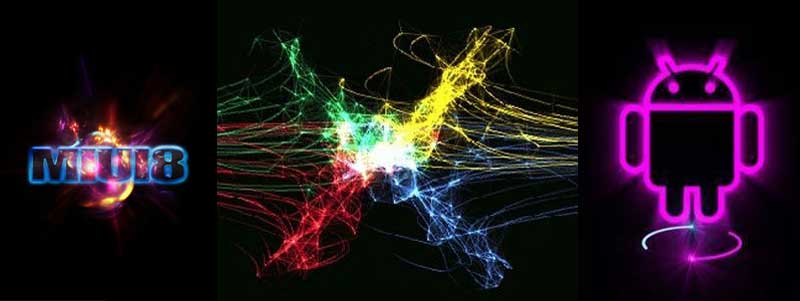
Kā iespējot vai mainīt animācijas ielādēšanu
Ievērotās ierīcēs ir iespēja mainīt animāciju, ieslēdzot vai atsākot ražotāja logotipu vai atsāknējot ar to, lai tos varētu lejupielādēt jebkuram citam. Progresīvāks lietotājs varēs veikt animācijas ielādi un patstāvīgi. Pirms darba uzsākšanas ieteicams izveidot rezerves kopiju, ja kaut kas noiet greizi.
Ir vairāki veidi, kā iespējot jaunu iekraušanas animāciju operētājsistēmā Android, un galvenais nosacījums, lai to instalētu. Apsveriet vienkāršākās un efektīvākās metodes.
Manuāli, izmantojot saknes pārvaldnieka failu
Lai sāktu, jums būs jālejupielādē un jāinstalē kāds no failu pārvaldītājiem ar saknes atbalstu, piemēram, Root Explorer, File Explorer saknes pārlūku vai citu. Animācijas ielādēšana Android ir šāda:
- Mēs iegūstam sakni tieši ierīcē.
- Instalējiet failu pārvaldnieku.
- Mēs ielādējam zip failu ar ierīces iesaiņojumu (parasti to sauc par zip), nokopējiet to ierīces SD kartē.
- Pārdēvējiet lejupielādēto failu uz bootanimation.Rāvējslēdzējs.
- Sakņu katalogā Sistēma Konteksta izvēlnē mēs atveram “atļauju” (“piekļuves tiesības”), par kuru mēs saspiežam mapi un atlasām “Properties”. Pārliecinieties, ka sadaļā “izšķirtspēja” visi lasīšanas parametri (-r) ir atlasīti izpilde (-X) un ieraksti (-WR).
- Mēs ejam uz mapi Sistēmas nesēji Ierīcē, kur tiek saglabāta noklusējuma animācija (katalogu var saukt arī Datalocal \ Media vai Sistēma \ pielāgot \ resursu).
- Pārdēvējiet zip butyumation failu, kas tur atrodas pēc saviem ieskatiem, piemēram, pievienojot numuru, burtu nosaukumā vai mainot paplašināšanu, tas tiek darīts, ja ir vēlme atgriezt noklusējuma animāciju. Tad failam vienkārši būs jāpiešķir iepriekšējais vārds.
- Tagad mēs pārvietojam lejupielādēto bootanimation failu.ZIP pašreizējā katalogā. Viņam RW-R-R atribūti ir jāizstāž un jāsaglabā-.
- Atsāknējiet ierīci un apskatiet jaunu sveicienu.
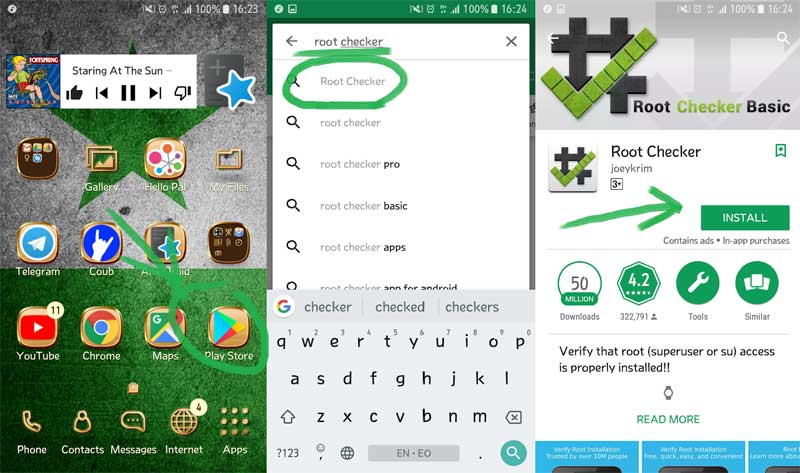
Fascinum fails uz dažādām ierīcēm var valkāt arī tādus nosaukumus kā SPC_BOOTANIMATION.ZIP vai VFAU_BOOTANIMATION.Rāvējslēdzējs. Tātad, to vajadzētu aizstāt ar butnamentu ar jaunu elementu, piešķirot to tādu pašu vārdu kā vecajam. Noklusējuma animācijai, savukārt, jāpiemēro vēl viens nosaukums, lai pēc noklusējuma atstātu iespēju iestatīt viesmīlīgu ekrānuzņēmumu.
Samsung zīmola ierīcēm Bootsamsung sauc.Qmg. Lai to aizstātu, jums jāveic šādi:
- Lejupielādējiet sāknēšanas arhīvu.ZIP (pārdēvēt, ja objektu sauc par atšķirīgi).
- Mēs pārvietojam lejupielādēto elementu uz sadaļu Sistēma \ Media.
- Mēs ejam uz katalogu Sistēma \ bin Un mēs atrodam Samsungani failu, izveidojam tā kopiju, pārdēvējot, pēc tam noņemiet sākotnējo elementu.
- Meklē failu Sistēma \ bin \ bootanimation un dod viņam vārdu samsungani.
- Mēs izdzēšam divus failus ar paplašinājumu ".Qmg "no Sistēma \ Media Un atsāknējiet ierīci.
Lietojumprogrammas izmantošana
Ir vēl vieglāk mainīt iekraušanas animāciju, izmantojot īpašas programmatūras sāknēšanas animācijas Superusers. Lai piemērotu šo metodi, ir jābūt atvērtām arī Superpoler tiesībām, par ko liecina pieteikuma nosaukums. Jūs varat lejupielādēt programmatūru no Google Play vai, augšupielādējot failu ".APK ".
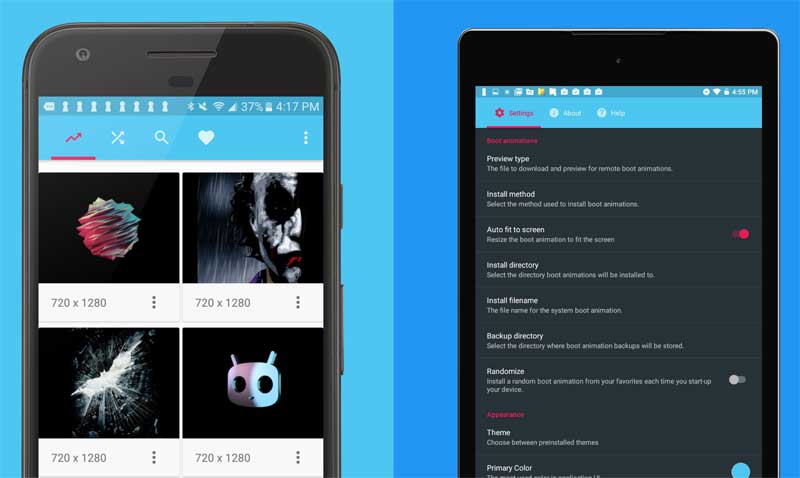
Pēc sāknēšanas animāciju instalēšanas programmatūras rīks noteiks ierīces izšķirtspēju un piedāvā izvēlēties atbilstošo ekrānu ielādēšanai ielādēšanai. Lietotājam tiks dota arī iespēja kopēt to vietējo fasementu, savukārt lietojumprogrammai jāsniedz arī saknes piekļuve.
Programmatūra satur vairākus bezmaksas un apmaksātus ekrānuzņēmējus ielādēšanai, kā arī daudzas citas noderīgas funkcijas. Ir trīs vietējās cilnes (failu pārvaldnieks, kas ļauj pievienot augšupielādēto failu), serveris (galerija, no kuras varat izvēlēties sāknēšanas animācijas) un nejaušību (nejauša dažādu animācijas opciju izmantošana katrai ierīces ieslēgšanai). Lai instalētu jaunu izliekumu, varat vienkārši izvēlēties iecienīto ekrānsaudzētāju un noklikšķināt uz "instalēt", kā rezultātā lietojumprogramma lejupielādēs un instalēs sāknēšanas sākumu.
Programmatūra ietver arī iespēju izveidot lietotāju ekrānuzņēmējus, GIF pārveidošanu aizraujoši, lieluma izmaiņas un FPS animāciju rediģēšana un citas iespējas. Lietojumprogrammas galvenā funkcionalitāte ir pieejama bez maksas, taču jums būs jāmaksā papildus par papildu funkcijām.
Atvienojot iekraušanas animāciju
Izmantojot super-lietotāja un failu pārvaldnieka tiesības ar riesta atbalstu, būs iespējams arī paātrināt Android ierīču palaišanu, un animāciju var izslēgt, kad sākotnējā slodze ļaus ierīcei ielādēt Bez ekrānaaudzētāja.
Kā palielināt datu lejupielādi
Failu pārvaldniekā jums jāiet uz mapi \ System \ Build.Balsts. Tajā ir dati par pašreizējo ierīces programmaparatūru un iestatījumiem, ko izmanto pēc ierīces ieslēgšanas, ieskaitot informāciju, kas nosaka, kā rīkoties, ielādējot ierīci. Mape jāatver, izmantojot rīku teksta rediģēšanai, un saraksta beigās Ievadiet kodu Posts.Konfigurēt.hw_quickpoweron = true, Tad saglabāt. Pēc pārstartēšanas ierīce tiks ielādēta ātrāk.
Kā atspējot animācijas ielādi Android
Tajā pašā būvē.Prop var noņemt, pogas, lai paātrinātu ielādes procesu, ievadot kodu Atkļūdošana.Sf.Nobootanimation = 1. Tātad ierīce tiks ielādēta bez ekrānuzņēmējiem.
Animācijas atvienošanu, ielādējot Android ātrākai palaišanai, var arī veikt, izmantojot iepriekšminētās sāknēšanas animācijas superlietotājiem.
Android ierīces izmanto arī animāciju, ja pārejas starp lietojumprogrammām, logiem vai izvēlni, kas prasa laiku, ja viedtālrunim ir maz resursu.
Ja jūs nolemjat palielināt ierīces produktivitāti, atbrīvojoties no animācijas elementiem, kas palēninās, strādājot ar Android interfeisu, tas tiek veikts sadaļā “Izstrādātājiem” sadaļā “Ierīces vaļējās (aktivizēta“ uz tālruņa ”. Sadaļa pēc vairākām presēm uz "būvēšanas numuru" punktu). Aktīvās attīstības režīma gadījumā jums jāiet uz “zīmēšanas” apakšiedaļu, kur Windows animācijai, pārejām un animācijas ilgumam, 1x vērtība, kas iestatīta pēc noklusējuma, jāmaina uz 0,5x, kas paātrina to animācija vai atvienojiet to, ja jums ir nepieciešams veikt viedtālruni ātrāk. Izmaiņu piemērošanai tiek veikta atsāknēšana.

